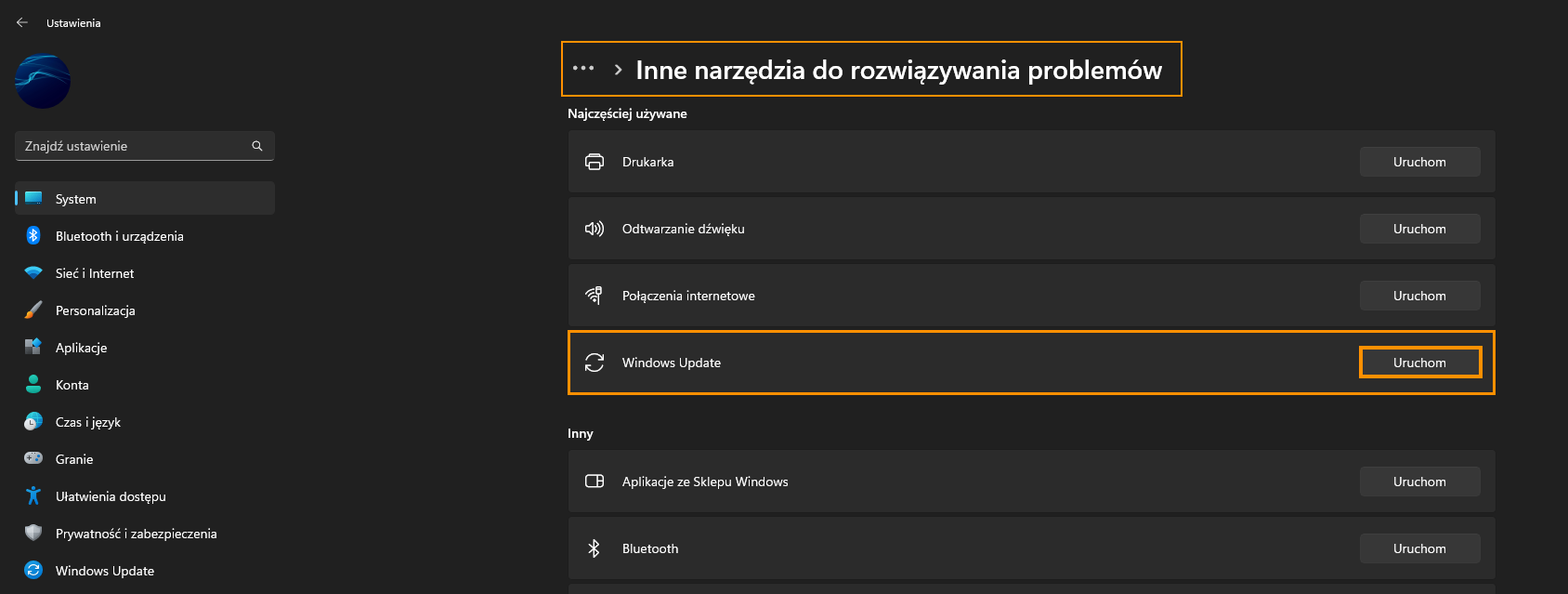Próbujesz zaktualizować system Windows 11 do najnowszej wersji, ale utknąłeś na aktualizacji KB5031354? W tym artykule dowiesz się, jak rozwiązać ten problem i sprawić, by system Windows poprawnie pobrał i zainstalował aktualizację. Poznasz również jeden z głównych problemów związanych z KB5031354, który może sprawić, że będziesz chciał całkowicie pominąć aktualizację.

Aktualizacja systemu Windows KB5031354 okazała się dość problematyczna dla użytkowników. Oprócz poważnych problemów z instalacją wprowadza także zupełnie nowy problem, który uniemożliwia działanie mobilnych hotspotów. Chociaż prawdopodobnie występowanie awarii nie będzie zaskoczeniem dla większości osób, to nadal denerwujące jest to, że tak duża aktualizacja ma dwa całkiem poważne problemy.
Na szczęście istnieje kilka różnych opcji, których można wypróbować, aby rozwiązać problem braku aktualizacji systemu Windows 11 z powodu aktualizacji KB5031354. Osobiście sugeruję pominięcie tej aktualizacji, poprzez wstrzymanie na jakiś czas aktualizacji systemu Windows. Jeśli jednak nadal jesteś nieugięty i chcesz ją zainstalować, musisz wykonać kroki przedstawione poniżej, aby poprawnie to zrobić. Aby wstrzymać aktualizacje systemu Windows na tydzień, przejdź do opcji Ustawienia > Aktualizacje systemu Windows i kliknij Wstrzymaj aktualizacje. To da ci tydzień bez aktualizacji. Osobiście wybrałabym opcję co najmniej miesiąca przed wypróbowaniem jakichkolwiek nowych aktualizacji.
Jak naprawić błąd KB5031354 w systemie Windows 11, który nie instaluje się? KB5031354 nie instaluje się w systemie Windows 11.
Pierwszą rzeczą, której powinieneś wypróbować, aby rozwiązać problemy z aktualizacją w systemie Windows 11, jest narzędzie do rozwiązywania problemów z aktualizacją. W przeciwieństwie do swojego poprzednika w systemie Windows 10 faktycznie wykazuje się całkiem niezłą skutecznością, jeśli chodzi o rozwiązywanie problemów. Jednak nadal nie jest gwarancją stuprocentowego powodzenia.
- Otwórz aplikację Ustawienia, naciskając Klawisz Windows + I.
- Następnie pozostań na karcie System i kliknij Rozwiązywanie problemów w środkowym panelu.
- Tutaj zobaczysz długą listę opcji rozwiązywania problemów, jednak ta, której szukasz, znajduje się u góry i nazywa się Windows Update.
- Po prostu kliknij Uruchom obok niej i postępuj zgodnie z instrukcjami wyświetlanymi przez narzędzie.
- Gdy narzędzie zakończy sprawdzanie i poprawki, aktualizacja urządzenia powinna być możliwa.
Ręcznie zaktualizuj system Windows 11 za pomocą katalogu Microsoft Update.
Jeśli narzędzie do rozwiązywania problemów systemu Windows nie rozwiąże tego problemu, następną najlepszą opcją jest ręczna aktualizacja systemu Windows 11 do wersji KB5031354. Wystarczy odwiedzić witrynę internetową katalogu Microsoft Update i pobrać aktualizację, z którą aktualnie występują problemy. Tylko upewnij się, że wybrałeś KB5031354 dla specyfikacji swojego systemu. Nie martw się, jednak jeśli wybierzesz niewłaściwą wersję, system Windows i tak nie pozwoli ci jej zainstalować.
Uruchom polecenie SFC systemu Windows.
Innym dobrym rozwiązaniem jest uruchomienie polecenia SFC z wiersza poleceń.
- Najpierw wpisz CMD w menu Start, następnie kliknij prawym przyciskiem myszy Wiersz poleceń i wybierz Uruchom jako administrator.
- Po otwarciu Wiersza Poleceń wpisz następujące polecenie w Wierszu Poleceń i naciśnij Enter.
sfc /scannow
.png)
Ukończenie procesu może zająć trochę czasu, więc bądź cierpliwy. Jeśli zostaną znalezione jakiekolwiek błędy, powinny one zostać naprawione automatycznie. Jeśli proces nie zakończy się poprawnie, uruchom ponownie komputer w trybie awaryjnym i powtórz proces.
Zresetuj składniki Windows Update, aby naprawić błąd aktualizacji KB5031354
Innym dobrym rozwiązaniem jest zresetowanie składników Windows Update. Jest to dość długi proces, więc zostawiliśmy go jako przedostatni krok.
Odinstaluj ostatnio zainstalowaną aktualizację, a następnie spróbuj zaktualizować do wersji KB5031354.
Wreszcie, jeśli do tej pory nic nie zadziałało, możesz spróbować wycofać bieżącą aktualizację, którą obecnie masz zainstalowaną. Następnie spróbuj zainstalować KB5031354 po ponownym uruchomieniu systemu Windows. Jeśli nie wiesz, jak to zrobić, zapoznaj się z naszym przewodnikiem: